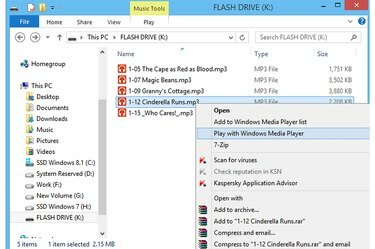
एक फ्लैश ड्राइव पर नमूना एमपी 3 फ़ाइलें।
छवि क्रेडिट: माइक्रोसॉफ्ट की छवि सौजन्य
अपने संगीत को USB फ्लैश ड्राइव में स्थानांतरित करें और अपने पसंदीदा गीतों को अपने साथ कहीं भी ले जाएं। आप कुछ ही मिनटों में दर्जनों गाने - सैकड़ों, भले ही आपके पास एक बड़ी फ्लैश ड्राइव हो - ड्राइव में स्थानांतरित कर सकते हैं और फ़ाइलों को वापस चलाने के लिए किसी भी पीसी पर विंडोज मीडिया प्लेयर 12 का उपयोग कर सकते हैं। हालाँकि, फ्लैश ड्राइव पर मीडिया का उपयोग करके बनाई गई प्लेलिस्ट ठीक से नहीं चलेगी यदि वह ड्राइव कंप्यूटर से कनेक्ट नहीं है।
फ़ाइल एक्सप्लोरर का उपयोग करना
स्टेप 1
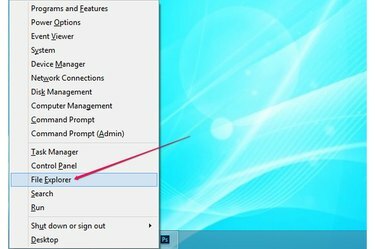
विंडोज 8.1 में पावर यूजर मेन्यू।
छवि क्रेडिट: माइक्रोसॉफ्ट की छवि सौजन्य
दबाएँ विंडोज एक्स विंडोज 8.1 में पावर यूजर मेन्यू का विस्तार करने के लिए और चुनें फाइल ढूँढने वाला उपयोगिता खोलने के लिए। विंडोज 7 में, का विस्तार करें शुरू मेनू और क्लिक संगणक विंडोज एक्सप्लोरर लॉन्च करने के लिए।
दिन का वीडियो
चरण दो
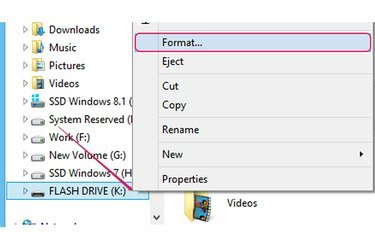
संदर्भ मेनू से प्रारूप विकल्प का चयन करना।
छवि क्रेडिट: माइक्रोसॉफ्ट की छवि सौजन्य
यूएसबी फ्लैश ड्राइव को अपने कंप्यूटर पर एक मुफ्त यूएसबी पोर्ट में प्लग करें। जब भी संभव हो, USB हब का उपयोग करने से बचें और ड्राइव को पीसी पर ही पोर्ट में प्लग करें।
फ्लैश ड्राइव को फॉर्मेट करें यदि आप उस पर सब कुछ मिटाना चाहते हैं या फाइल सिस्टम को बदलना चाहते हैं। ड्राइव को फ़ॉर्मेट करना अनिवार्य नहीं है. बाएँ फलक में ड्राइव पर राइट-क्लिक करें और चुनें प्रारूप संदर्भ मेनू से।
चरण 3
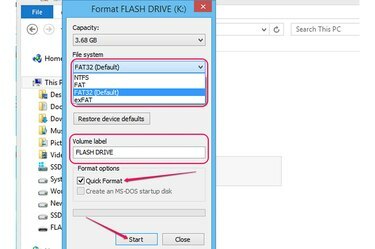
प्रारूप ड्राइव संवाद में विकल्प।
छवि क्रेडिट: माइक्रोसॉफ्ट की छवि सौजन्य
से एक फाइल सिस्टम का चयन करें फाइल सिस्टम ड्रॉप डाउन बॉक्स। FAT32 अधिकांश ऑपरेटिंग सिस्टम और मीडिया प्लेयर के साथ संगत है और 32GB से छोटी ड्राइव पर अपेक्षाकृत छोटी फ़ाइलों - जैसे ऑडियो फ़ाइलों - को संग्रहीत करने के लिए अनुशंसित है।
फ्लैश ड्राइव का नाम बदलें, यदि आवश्यक हो, से वोल्यूम लेबल खेत। नियन्त्रण त्वरित प्रारूप बॉक्स यदि आप प्रारूप प्रक्रिया के दौरान खराब क्षेत्रों के लिए ड्राइव की जांच नहीं करना चाहते हैं। त्वरित प्रारूप विकल्प को अक्षम करने से प्रारूप प्रक्रिया की अवधि काफी बढ़ जाती है। क्लिक शुरू ड्राइव को प्रारूपित करने के लिए।
चरण 4
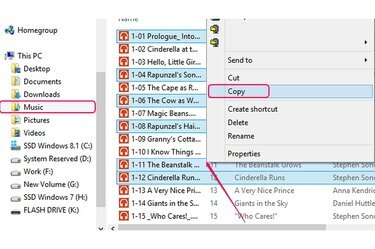
ऑडियो फाइलों का चयन करना और उन्हें क्लिपबोर्ड पर कॉपी करना।
छवि क्रेडिट: माइक्रोसॉफ्ट की छवि सौजन्य
उस फ़ोल्डर को खोलें जिसमें ऑडियो फ़ाइलें हैं और उन वस्तुओं का चयन करें जिन्हें आप फ्लैश ड्राइव में स्थानांतरित करना चाहते हैं। फोल्डर में सब कुछ चुनने के लिए, दबाएं ctrl-एक. होल्ड करके कई आइटम चुनें Ctrl और प्रत्येक फ़ाइल पर क्लिक करना। चयनित फ़ाइलों में से किसी एक पर राइट-क्लिक करें और उन सभी को क्लिपबोर्ड पर कॉपी करने के लिए "कॉपी करें" पर क्लिक करें।
चरण 5
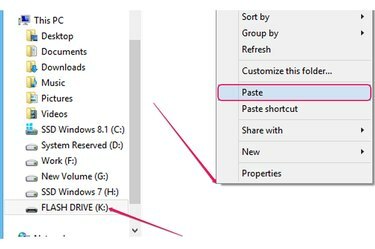
क्लिपबोर्ड से संगीत को फ्लैश ड्राइव में स्थानांतरित करना।
छवि क्रेडिट: माइक्रोसॉफ्ट की छवि सौजन्य
USB फ्लैश ड्राइव का चयन करें, दाएँ फलक के अंदर एक खाली जगह पर राइट-क्लिक करें और चुनें पेस्ट करें ऑडियो फ़ाइलों को क्लिपबोर्ड से ड्राइव में स्थानांतरित करने के लिए संदर्भ मेनू से।
स्टेप 1
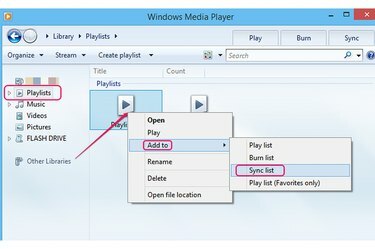
मीडिया प्लेयर में सिंक सूची में एक नमूना प्लेलिस्ट जोड़ना।
छवि क्रेडिट: माइक्रोसॉफ्ट की छवि सौजन्य
विंडोज मीडिया प्लेयर लॉन्च करें, चुनें प्लेलिस्ट अपनी प्लेलिस्ट देखने के लिए बाएं फलक से, उस प्लेलिस्ट पर राइट-क्लिक करें जिसे आप फ्लैश ड्राइव में स्थानांतरित करना चाहते हैं, चुनें में जोड़े और क्लिक करें सिंक सूची. ऑडियो ट्रैक सिंक सूची में जोड़े जाते हैं।
चरण दो
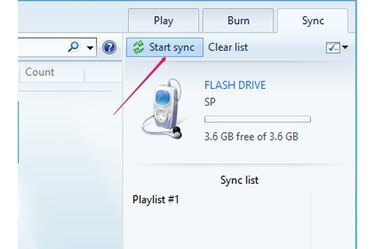
प्रारंभ सिंक बटन।
छवि क्रेडिट: माइक्रोसॉफ्ट की छवि सौजन्य
दबाएं समन्वयन प्रारंभ करें प्लेलिस्ट को USB फ्लैश ड्राइव में स्थानांतरित करने के लिए सिंक टैब पर बटन। सभी ऑडियो ट्रैक ड्राइव में कॉपी हो जाते हैं -- लेबल वाला एक नया फ़ोल्डर संगीत स्वचालित रूप से बनाया जाता है।
चरण 3
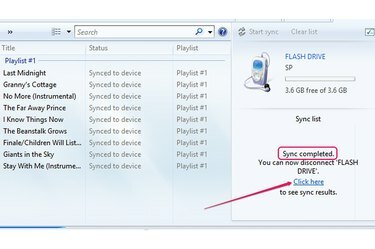
यहां क्लिक करें लिंक।
छवि क्रेडिट: माइक्रोसॉफ्ट की छवि सौजन्य
दबाएं यहां क्लिक करें फ्लैश ड्राइव पर ऑडियो ट्रैक देखने के लिए स्थानांतरण पूर्ण होने के बाद लिंक। सिंक पूरा हुआ संदेश एक सफल स्थानांतरण को इंगित करता है।
USB फ्लैश ड्राइव को कंप्यूटर से डिस्कनेक्ट करने से पहले, सिस्टम ट्रे में USB आइकन पर राइट-क्लिक करें और चुनें फ्लैश ड्राइव निकालें संदर्भ मेनू से। फिर कंप्यूटर से ड्राइव को हटा दें।
टिप
यूएसबी फ्लैश ड्राइव के साथ विंडोज मीडिया प्लेयर प्लेलिस्ट को सिंक करके, आप कई अलग-अलग फ़ोल्डरों से दर्जनों फाइलों को मैन्युअल रूप से कॉपी करने और उन्हें ड्राइव पर पेस्ट करने की परेशानी से बचते हैं।
ऑडियो फ़ाइलों को दूसरे कंप्यूटर पर स्थानांतरित करने के लिए, यूएसबी फ्लैश ड्राइव को यूएसबी पोर्ट में प्लग करें, फाइलों को कॉपी करें "Ctrl-C" दबाकर क्लिपबोर्ड और फिर फ़ाइलों को कंप्यूटर की हार्ड ड्राइव पर एक फ़ोल्डर में दबाकर पेस्ट करें "Ctrl-V।"
चेतावनी
यदि आप स्थानांतरण के दौरान फ्लैश ड्राइव को हटाते हैं, तो कुछ ऑडियो ट्रैक दूषित हो सकते हैं।



